Her modelin belli bir desteklediği macOS sürümü var. Mesela 2012 mid Macbook Pro için Catalina 10.15.7 destekliyor. Şimdi aslında bunu bam diye sıfırlayamıyoruz. BIOS üzerinden geri döndürürsem Mountain Lion 10.8.5 yükleyebiliyorum. WI-FI girdikten sonra BIOS ekranında indiriyor ve kuruyor. Sanırım Firmware Update ile bunu Catalina'ya yükseltebiliyorsunuz fakat ben uğraşmam diyenler için Windows yükler gibi yapmayı anlatacağım.
Laptopunuzu Apple sitesinden desteklediği sürümü Google üzerinden öğrenin, bu konuda özgürsünüz:
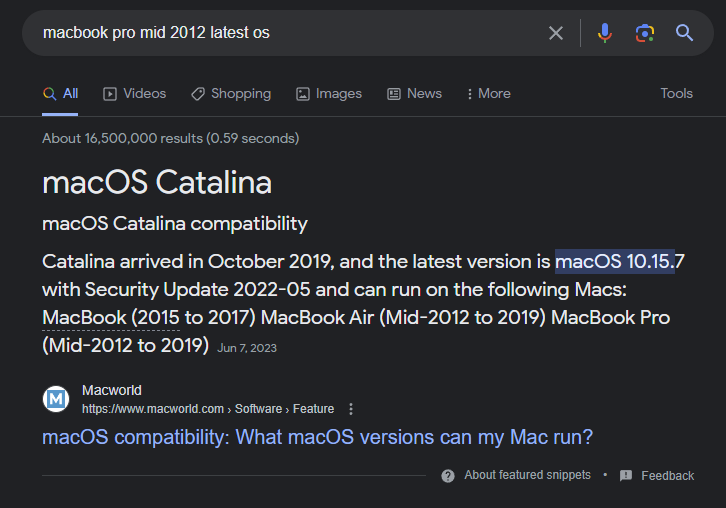
Daha sonra bulduğunuz sürümü bizim forumumuzda olan dosyalar üzerinden son sürüm indirin. Eğer sürümü Technopat Sosyal üzerinden bulamazsanız lütfen forumumuzda konu açın ve kesinlikle dış kaynaklardan indirmeyin. Aksi takdirde bozuk veya virüslü dosya yüzünden kurulum başarısız olabilir.
Örnek bazı imajlarımız:
 www.technopat.net
www.technopat.net
 www.technopat.net
www.technopat.net
 www.technopat.net
www.technopat.net
 www.technopat.net
www.technopat.net
 www.technopat.net
www.technopat.net
 www.technopat.net
www.technopat.net
Daha sonra indirdiğiniz imaj dosyasını Balena Etcher ile en az 16GB olan Flash belleğe yazdırın. 32 GB önerilir.
Gerçek siteleri: balenaEtcher - Flash OS images to SD cards & USB drives
Daha sonra yazdırdığını flash belleği cihazınıza takın ve sol alt kısımdaki "Alt veya Option" tuşu ile seçim ekranını açın.

Genel olarak bembeyaz ekran ve böyle seçeneklerin olduğu menü gelecek indirdiğiniz işletim sistemini seçiniz, resim örnektir:
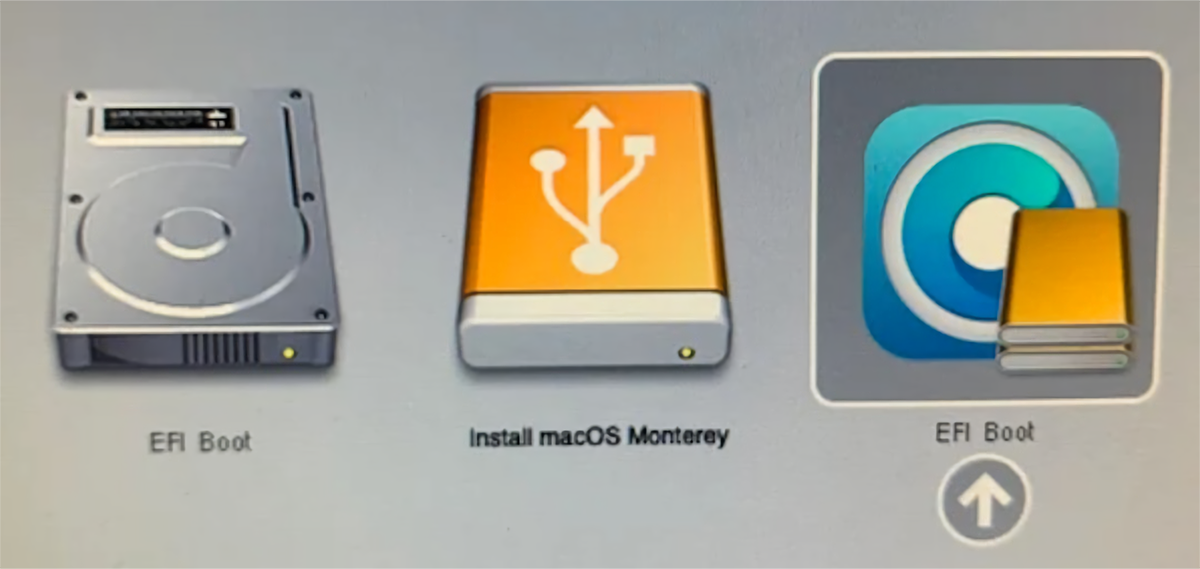
Technopat Youtube kanalından bir örnek:
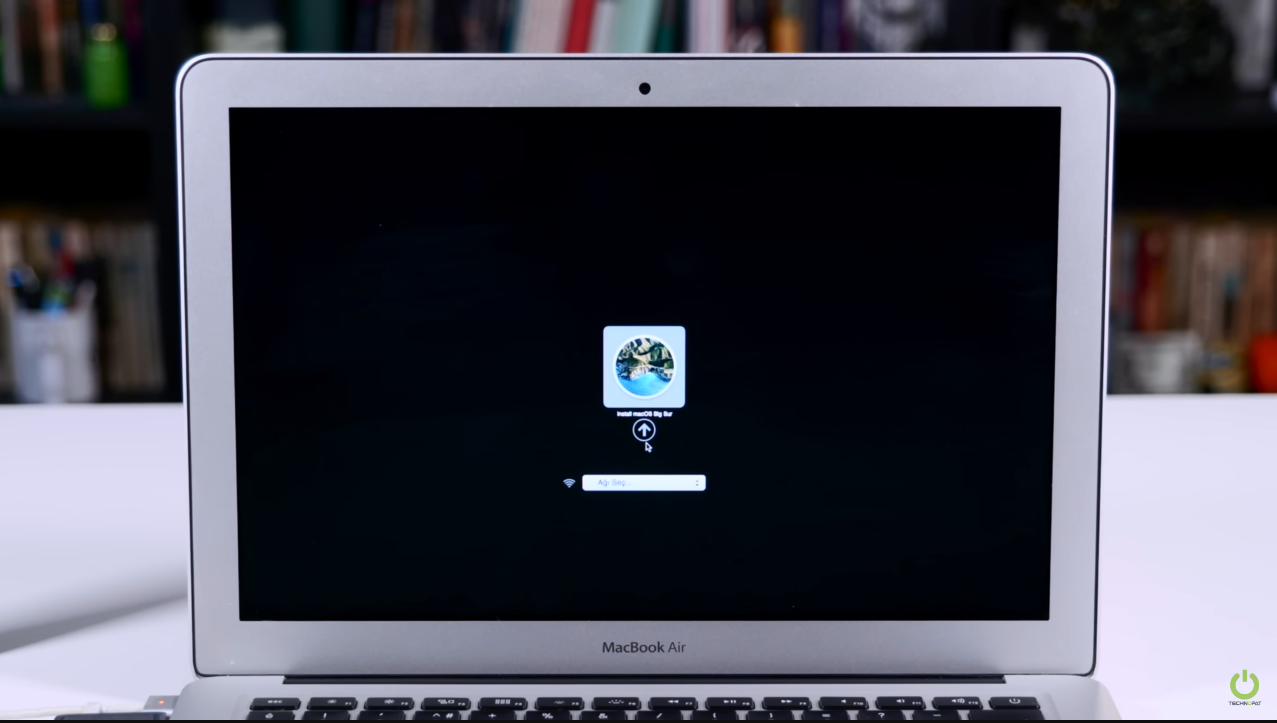
Enter deyip giriyorsunuz. Daha sonra Disk Utility kısmından eğer sıfır bir disk takmadıysanız sıfırlamanız gerekli.
Daha sonra Disk Utility aletinden çıkın, Reinstall veya diğer adıyla indirdiğiniz işletim sistemini kur butonuna basın.
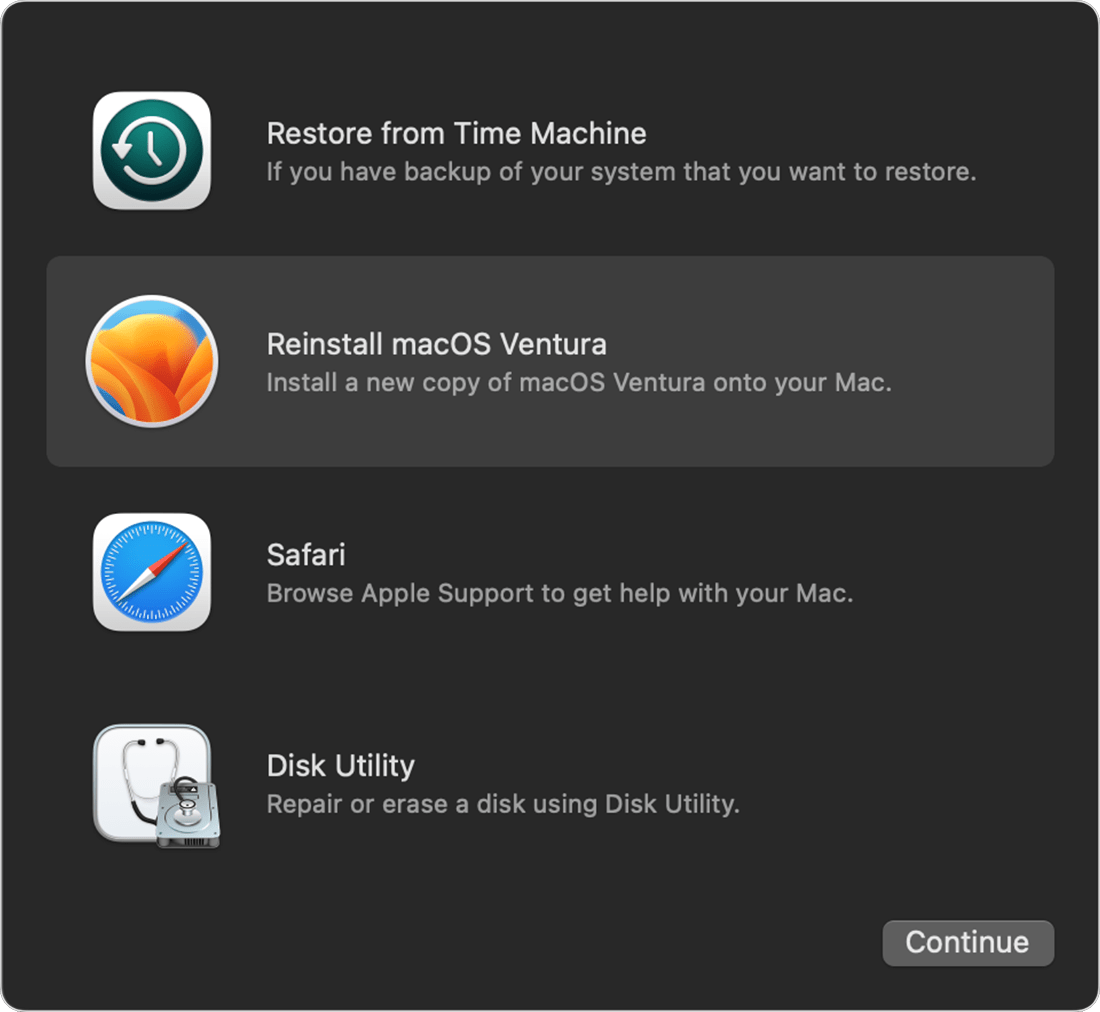
Bu adımdan sonrası sözleşmeleri onaylayıp biçimlendirdiğimiz ve tek parça haline getirdiğimiz diskimizi seçip kurmasını bekliyoruz. İşlem cihaza göre hızı değişecektir. Cihazın elektriğini kesmeyin.
Örnek:
Daha sonrasında kurulum sonrası açılış ekranında dil, tarih, ülke, klavye gibi şeylerinizi ayarladıktan sonra kullanıma başlayabilirsiniz.
Önemli notlar:
Seçtiğiniz macOS cihaz ile uyumlu değilse çalıştıramazsınız.
Kurulumdan sonra güncellemeleri yapmayı unutmayın.
IMAJ dosyalarını forumumuzda bulamazsanız konu açınız.
Yaptığınız herhangi bir hatadan Technopat Sosyal veya ben sorumlu değilim.
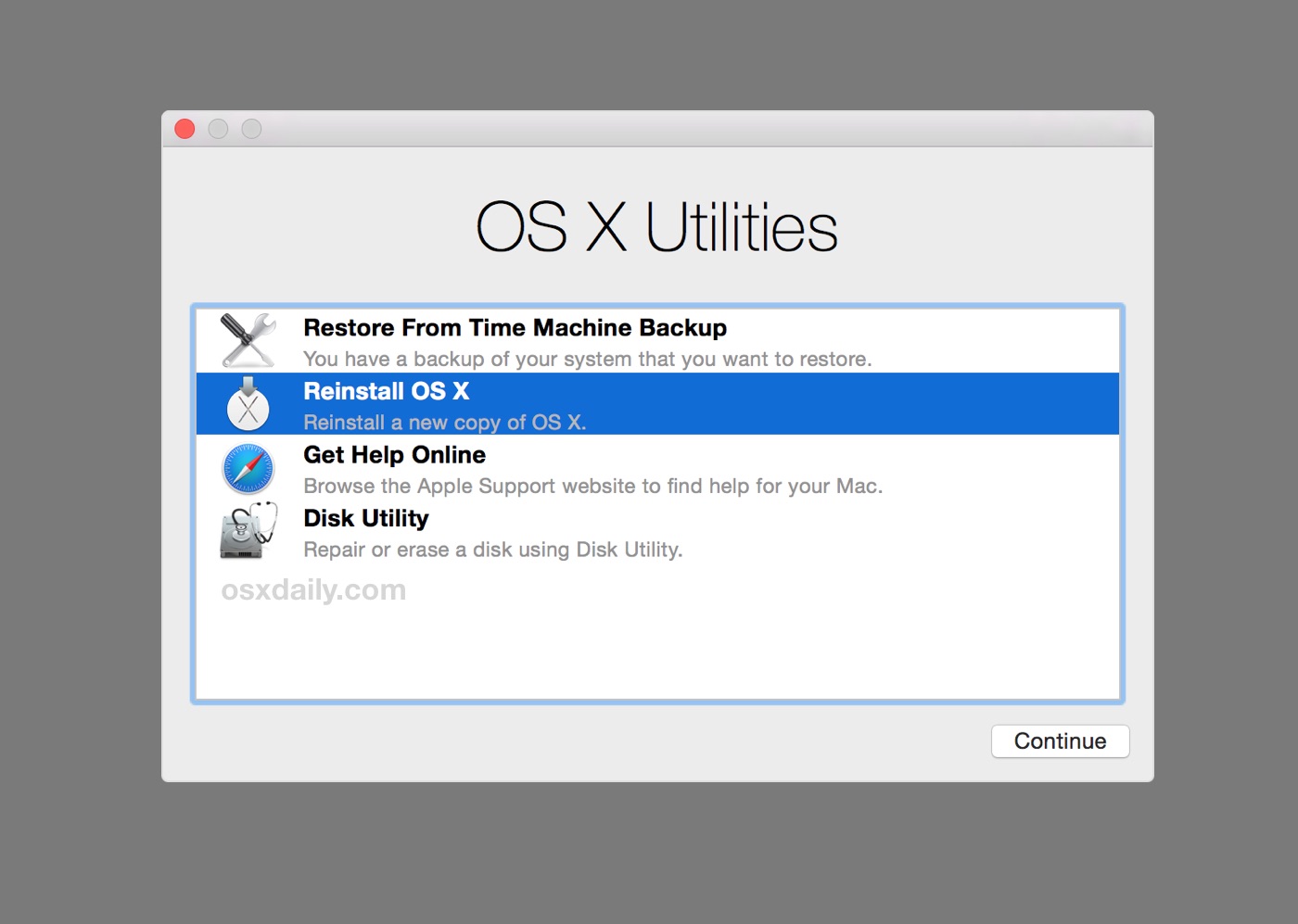
 osxdaily.com
osxdaily.com
 support.apple.com
support.apple.com
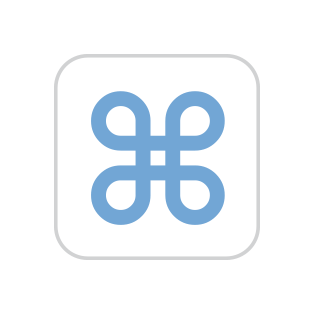
 apple.stackexchange.com
apple.stackexchange.com
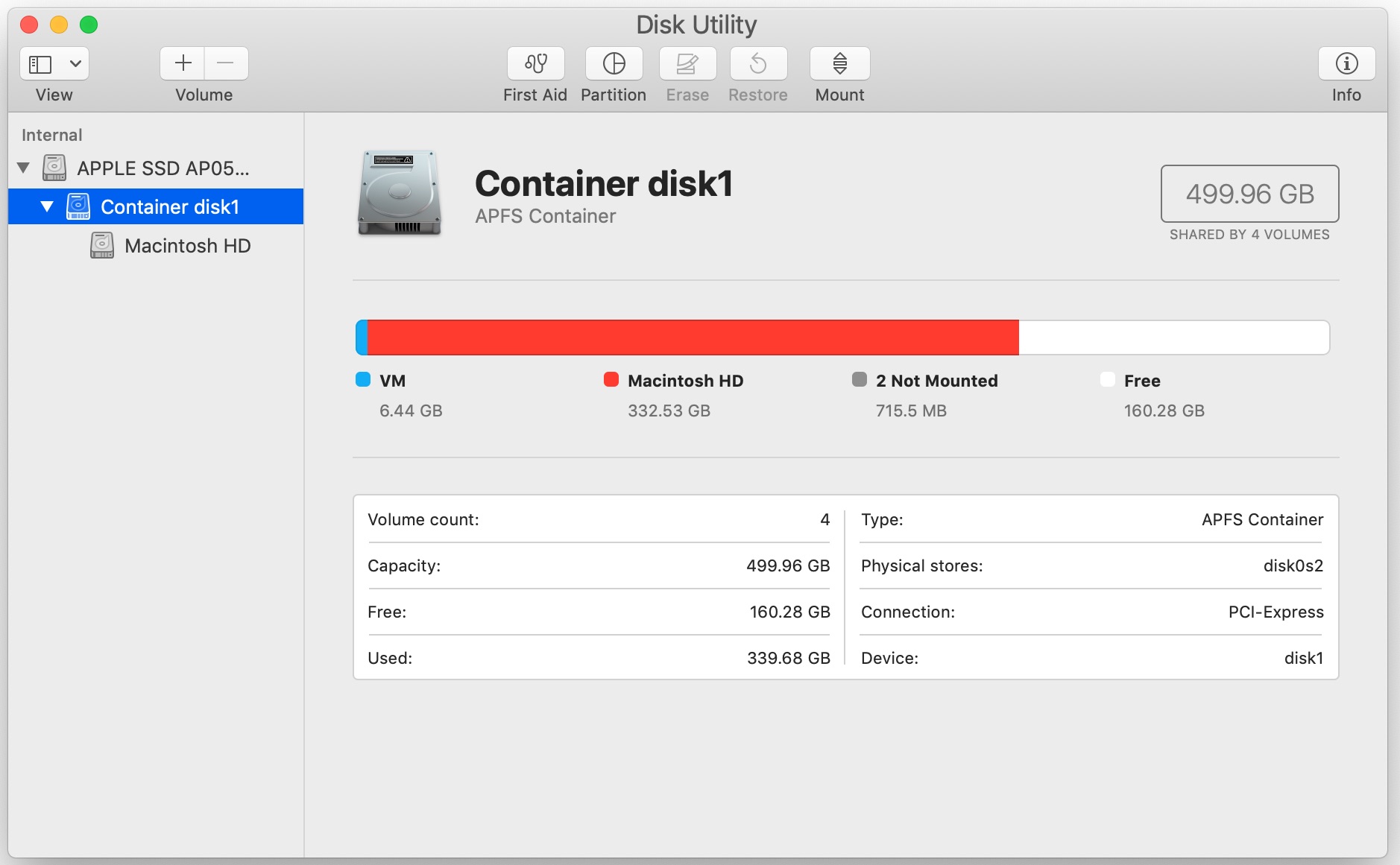
 osxdaily.com
osxdaily.com
Laptopunuzu Apple sitesinden desteklediği sürümü Google üzerinden öğrenin, bu konuda özgürsünüz:
Daha sonra bulduğunuz sürümü bizim forumumuzda olan dosyalar üzerinden son sürüm indirin. Eğer sürümü Technopat Sosyal üzerinden bulamazsanız lütfen forumumuzda konu açın ve kesinlikle dış kaynaklardan indirmeyin. Aksi takdirde bozuk veya virüslü dosya yüzünden kurulum başarısız olabilir.
Örnek bazı imajlarımız:
macOS Ventura 13.2.1 Mac Format imajı
macOS Ventura 13.2.1 Mac Format imajı:macOS Ventura 13.2.1 Mac Format imajı.dmg.zip Videolu rehber: Yazılı Rehber: https://www.technopat.net/2021/01/12/macos-11-big-sur-temiz-kurulumu-nasil-yapilir/
macOS Monterey 12.6.3 Mac Format imajı
macOS Monterey 12.6.3 Mac Format imajı https://drive.google.com/file/d/1d29ishqKb1tZdllHPhqGYeno3apr3FYo/view?usp=share_link Videolu rehber: Yazılı Rehber: https://www.technopat.net/2021/01/12/macos-11-big-sur-temiz-kurulumu-nasil-yapilir/
macOS Big Sur 11.7.4 Mac Format imajı
macOS Big Sur 11.7.4 Mac Format imajı: https://drive.google.com/file/d/1IiacRaVFbhl9YIjRHV9WKTEgteS-wZ34/view?usp=share_link Videolu rehber: Yazılı Rehber: https://www.technopat.net/2021/01/12/macos-11-big-sur-temiz-kurulumu-nasil-yapilir/
macOS 10.15.7 Mac Format imajı
macOS Catalina 10.15.7 Mac Format imajı: https://drive.google.com/file/d/1z6wAIb4f_oBTmxx6YRmBGUYr7sj39e9S/view?usp=sharing Videolu rehber: Yazılı Rehber: https://www.technopat.net/2021/01/12/macos-11-big-sur-temiz-kurulumu-nasil-yapilir/
macOS Mojave 10.14.6 Mac Format imajı
macOS Mojave 10.14.6 Mac format imaj:macOS Mojave macOS 10.14.6 (18G103) Mac Format imajı.dmg.zip Videolu rehber: Yazılı rehber: https://www.technopat.net/2021/01/12/macos-11-big-sur-temiz-kurulumu-nasil-yapilir/
macOS High Sierra 10.13.6 Mac Format İmajı
macOS High Sierra 10.13.6 Mac Format imajı macOS High Sierra 10.13.6 Videolu rehber: Yazılı Rehber: https://www.technopat.net/2021/01/12/macos-11-big-sur-temiz-kurulumu-nasil-yapilir/
Daha sonra indirdiğiniz imaj dosyasını Balena Etcher ile en az 16GB olan Flash belleğe yazdırın. 32 GB önerilir.
Gerçek siteleri: balenaEtcher - Flash OS images to SD cards & USB drives
Daha sonra yazdırdığını flash belleği cihazınıza takın ve sol alt kısımdaki "Alt veya Option" tuşu ile seçim ekranını açın.
Genel olarak bembeyaz ekran ve böyle seçeneklerin olduğu menü gelecek indirdiğiniz işletim sistemini seçiniz, resim örnektir:
Technopat Youtube kanalından bir örnek:
Enter deyip giriyorsunuz. Daha sonra Disk Utility kısmından eğer sıfır bir disk takmadıysanız sıfırlamanız gerekli.
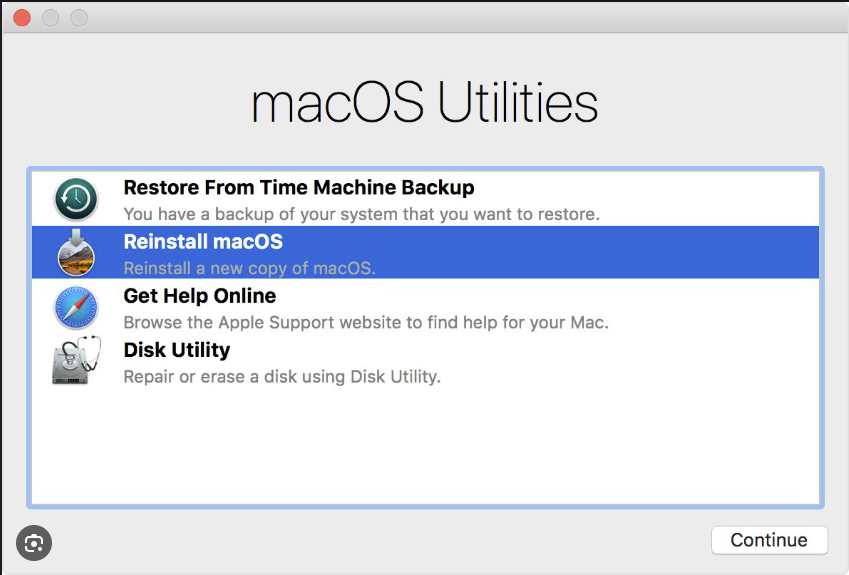
1. Adım: View tuşuna basın.
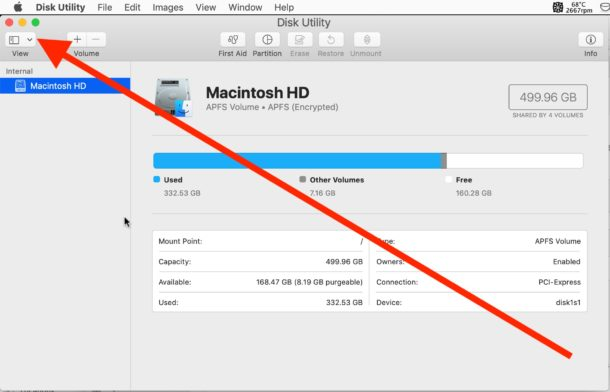
2. Adım: Bütün cihazları göster deyin.
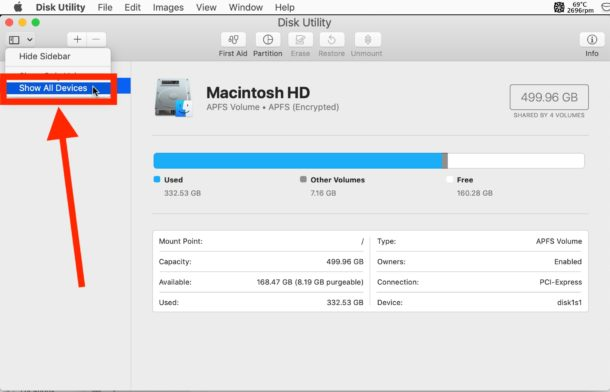
3. Adım: Dahili diskinizi seçin, Erase veya sil kısmından imkan varsa APFS yoksa Mac OS Genişletilmiş (Günlüklü) olarak seçin.
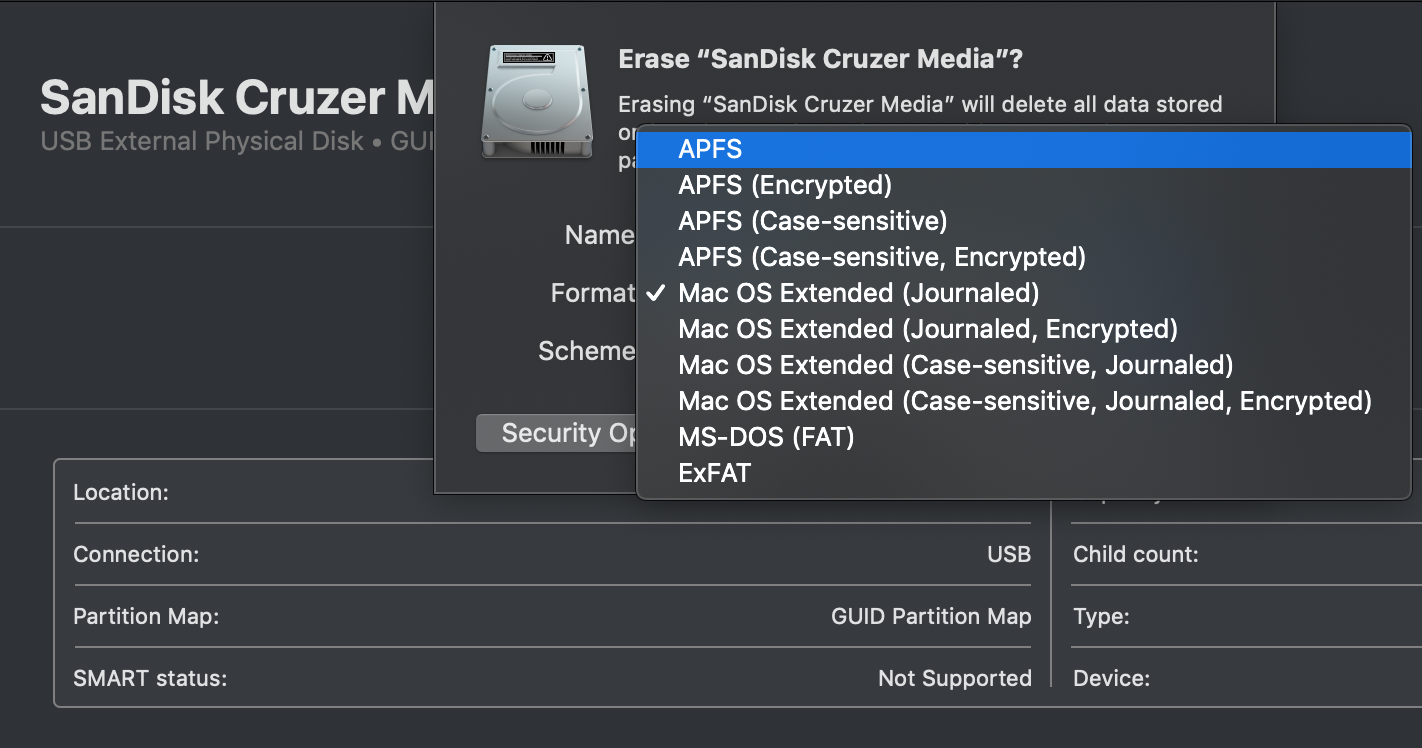
Eski cihazlardan örnek:
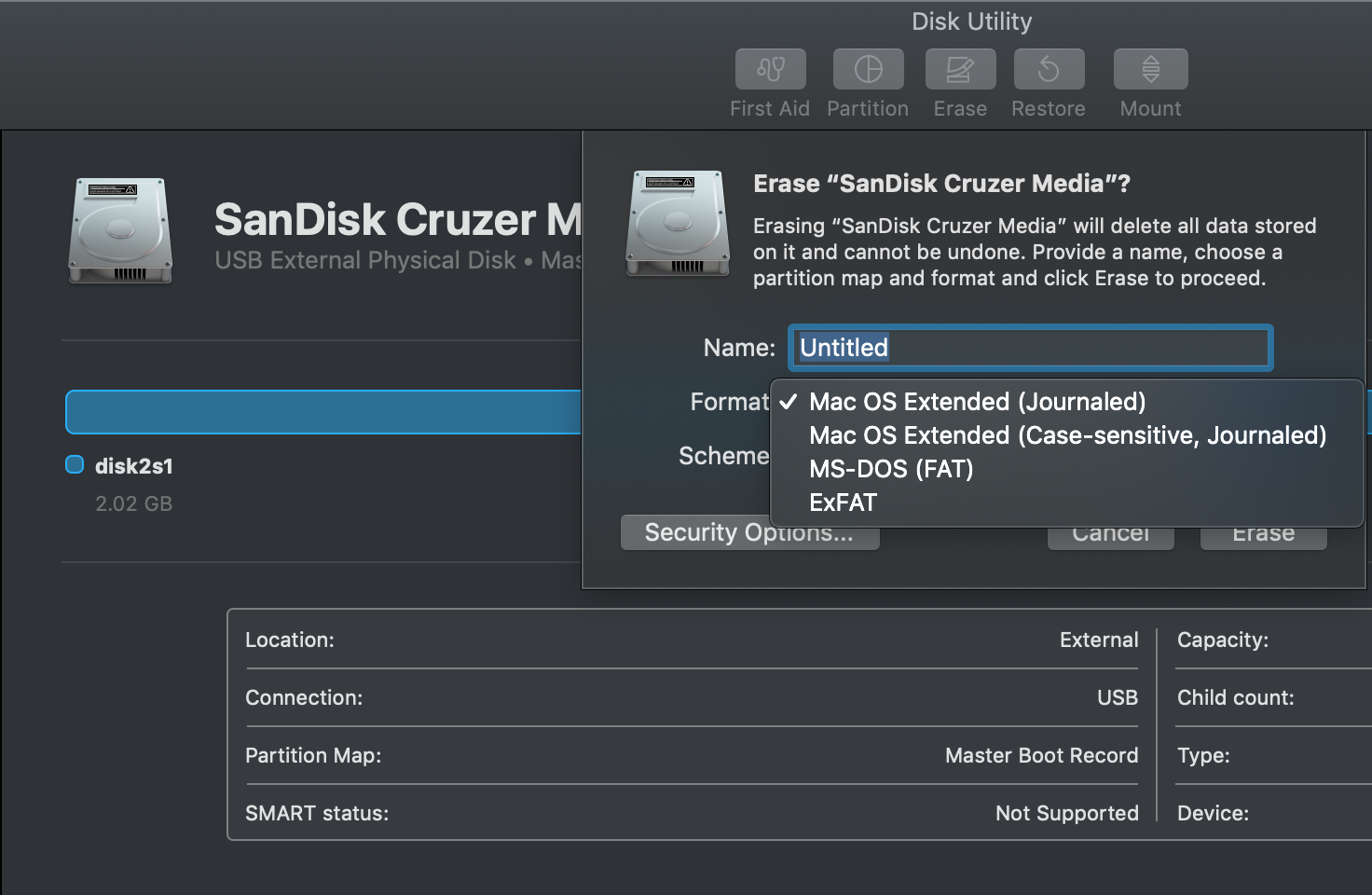
3. Adım örneği: İsmini "macOS" yapabilirsiniz. Size kalmış.
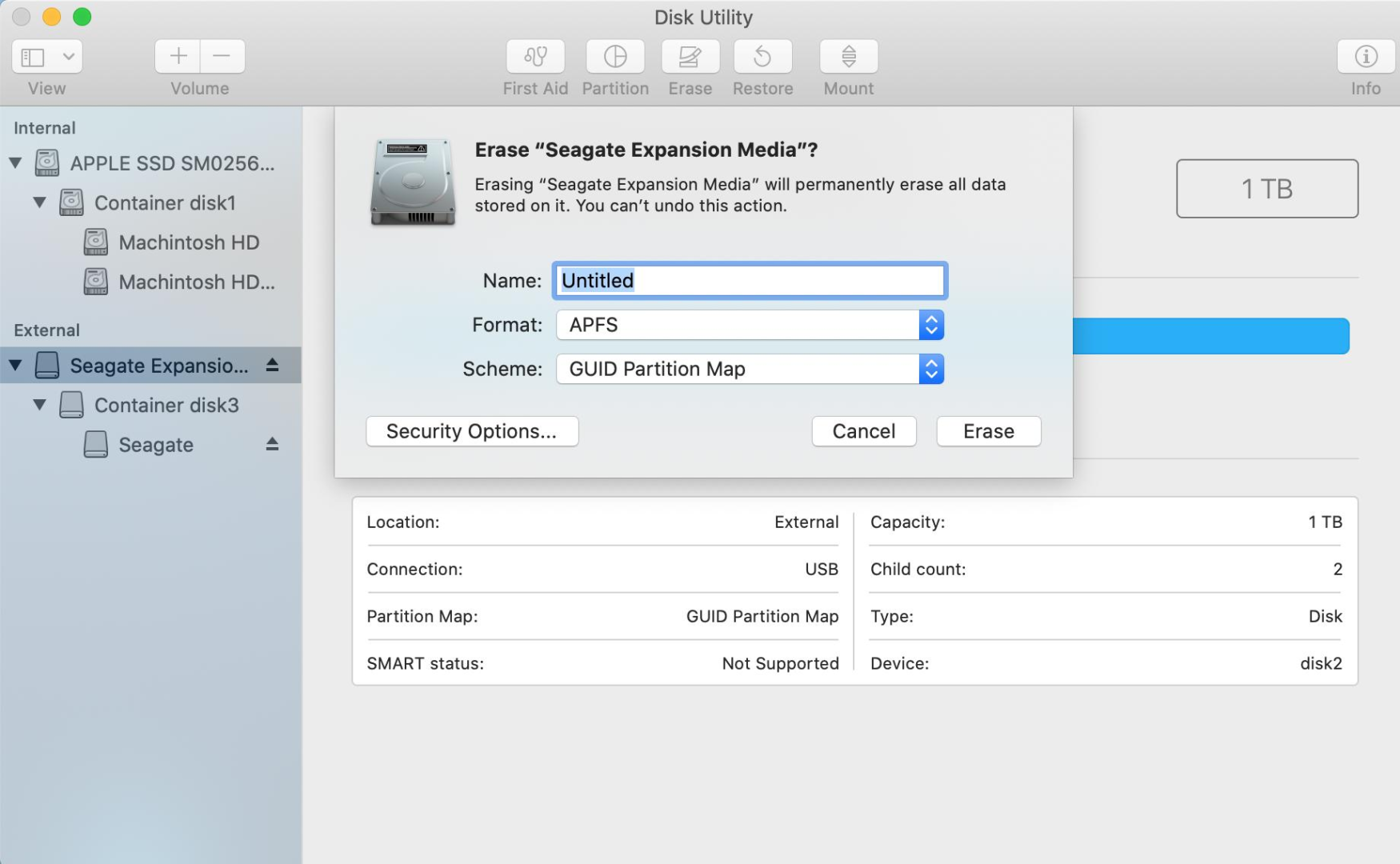
Daha sonra Disk Utility aletinden çıkın, Reinstall veya diğer adıyla indirdiğiniz işletim sistemini kur butonuna basın.
Bu adımdan sonrası sözleşmeleri onaylayıp biçimlendirdiğimiz ve tek parça haline getirdiğimiz diskimizi seçip kurmasını bekliyoruz. İşlem cihaza göre hızı değişecektir. Cihazın elektriğini kesmeyin.
Örnek:
Daha sonrasında kurulum sonrası açılış ekranında dil, tarih, ülke, klavye gibi şeylerinizi ayarladıktan sonra kullanıma başlayabilirsiniz.
Önemli notlar:
Seçtiğiniz macOS cihaz ile uyumlu değilse çalıştıramazsınız.
Kurulumdan sonra güncellemeleri yapmayı unutmayın.
IMAJ dosyalarını forumumuzda bulamazsanız konu açınız.
Yaptığınız herhangi bir hatadan Technopat Sosyal veya ben sorumlu değilim.
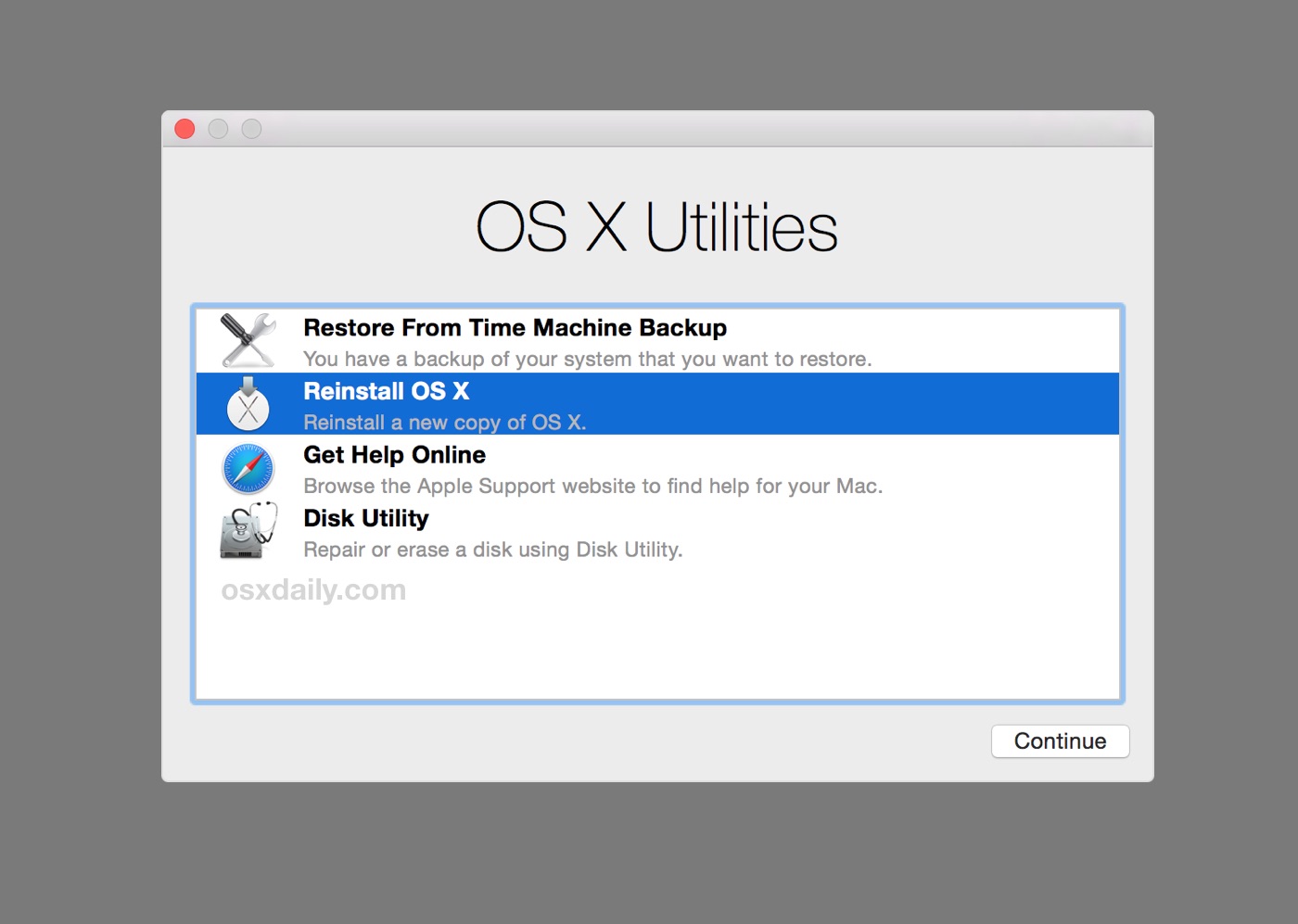
How to Reinstall OS X on a Mac
Though we’d all rather everything works as intended with our Macs, occasionally something goes really haywire and OS X becomes either royally messed up or unusable. In these circumstances, so…
How to reinstall macOS - Apple Support
You can use macOS Recovery, your computer's built-in recovery system, to reinstall the Mac operating system. Reinstalling macOS doesn't remove your personal data.
APFS on external drive missing from Disk Utility
When I use Disk Utility app in macOS Mojave to format an external drive, I do not see the new Apple File System (APFS) offered as a choice of format. Does it matter that my external drive is a Tos...
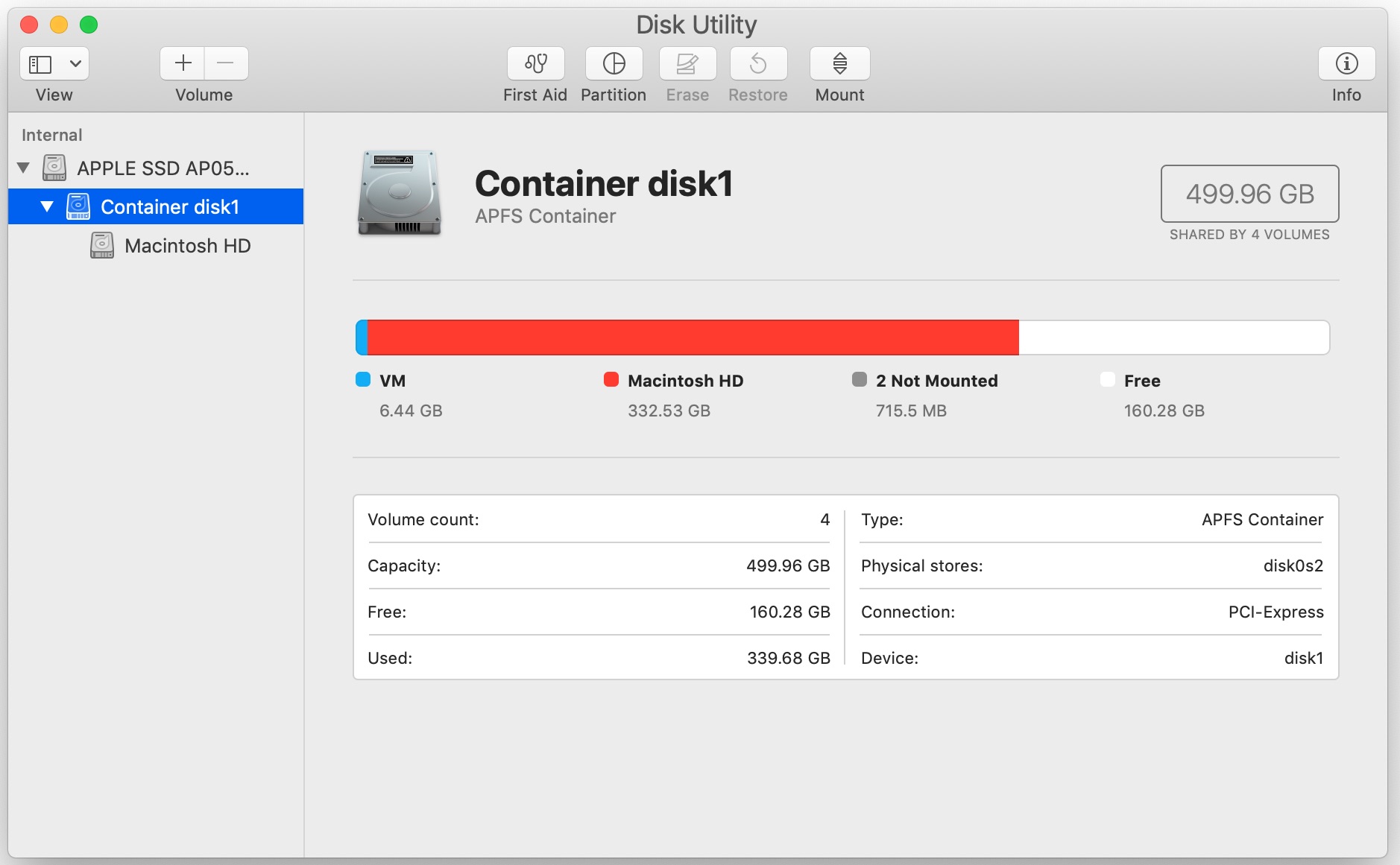
How to Show All Drive Devices in Disk Utility for MacOS
You can adjust a setting in Disk Utility for Mac to see all device disks and drives connected to a Mac. This will make it so that you can view the containing drive (like “Apple SSD”) ra…